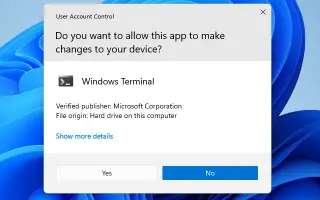Den här artikeln är en installationsguide med några användbara skärmdumpar om hur du kontrollerar om ett program körs som administratör i Windows 10/11.
Om du har använt Windows operativsystem kanske du är bekant med funktionen ”Kör som administratör”. Möjligheten att ge appar speciella behörigheter att komma åt begränsade delar av Windows-systemet.
Att köra programmet som administratör ger dig behörighet att hantera appar. Microsoft rekommenderar att du kör programmet som administratör om du inte vet vad du gör.
I allmänhet kör Windows 10/11 olika applikationer/processer med administratörsbehörighet. Men ibland kan du glömma att du kör med administratörsbehörighet. Att köra en app utan att veta om den ska höjas kan orsaka många problem. Därför rekommenderas det att du fortsätter att kontrollera appar som körs som administratör i Windows 10/11.
Nedan ser du hur du kontrollerar om ett program körs som administratör i Windows 10/11. Fortsätt scrolla för att kolla in det.
Processen att kontrollera om programmet körs med administratörsbehörighet
I den här artikeln delar vi en steg-för-steg-guide om hur du kontrollerar om en process körs som administratör i Windows 10/11.
- Först, i Windows 10 eller Windows 11, klicka på Sök och skriv Aktivitetshanteraren . Öppna aktivitetshanteraren från listan.
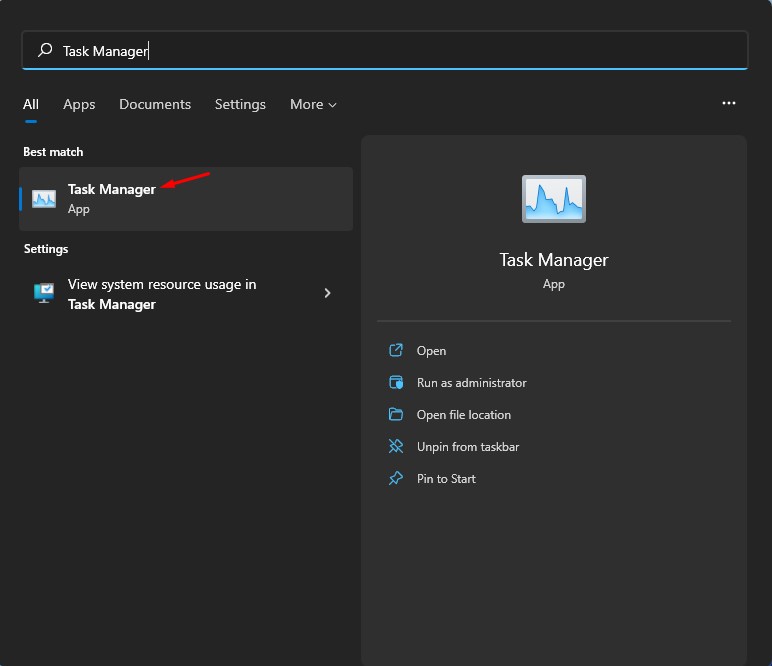
- I Aktivitetshanteraren klickar du på knappen Mer som visas nedan.
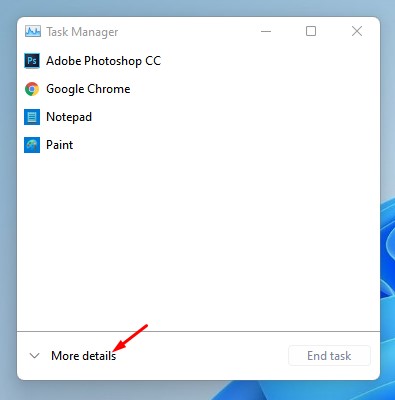
- Nu måste du klicka på fliken Detaljer som visas i skärmdumpen nedan .
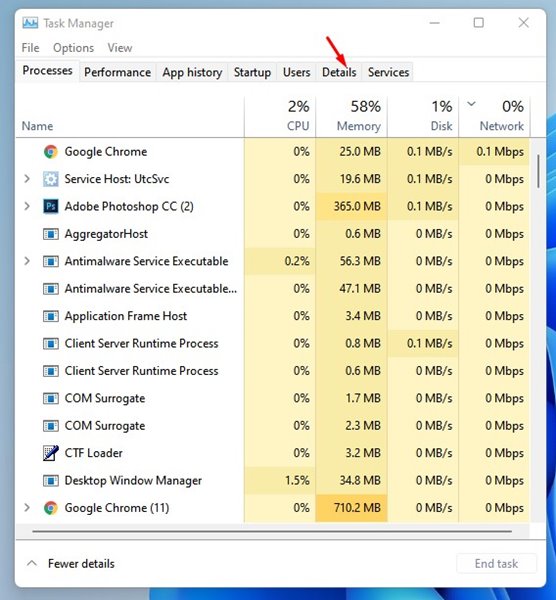
- Högerklicka nu på kolumnrubriken och klicka på Välj kolumner .
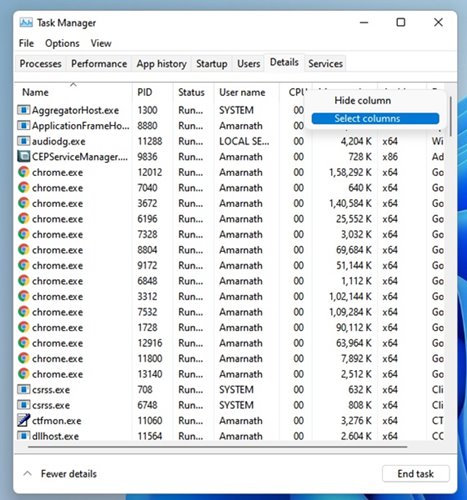
- Under Välj kolumner väljer du alternativet Marknadsförd och klickar på knappen OK .
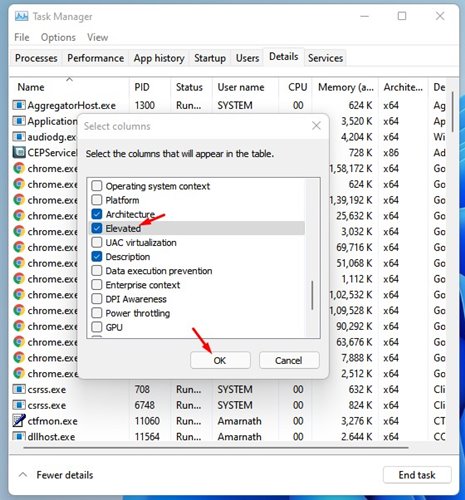
- Förhöjda kolumner visas nu i Aktivitetshanterarens Detaljer-flik. Om processkolumnen har Ja, körs processen med administratörsbehörighet .
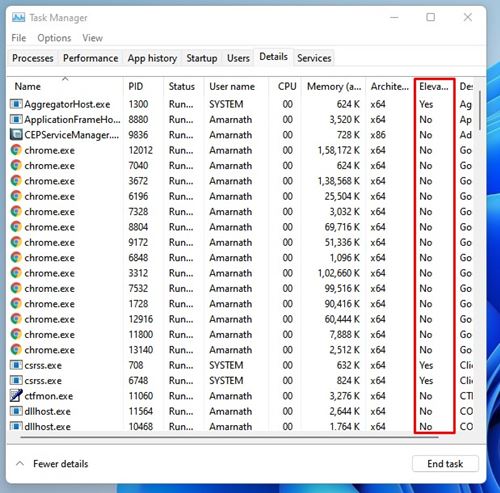
Installationen är klar. Hur man kontrollerar om en process körs med administratörsbehörighet i Windows 10/11.
Ovan tittade vi på hur man kontrollerar om ett program körs med administratörsbehörighet i Windows 10/11. Vi hoppas att denna information har hjälpt dig att hitta det du behöver.